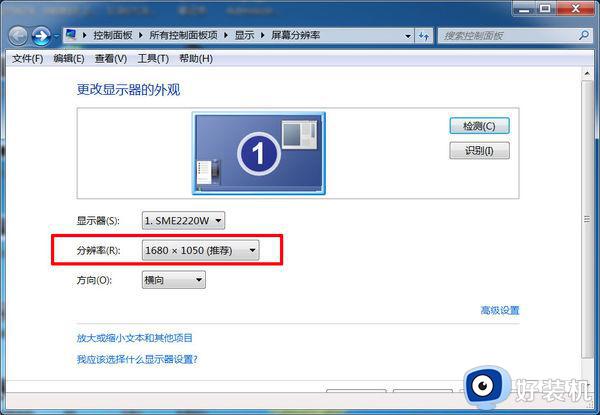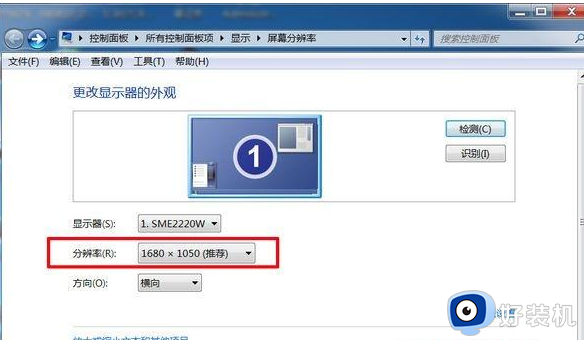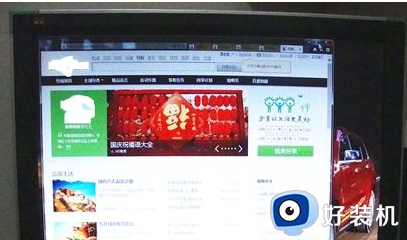显示器怎么插笔记本上 显示器连笔记本方法
时间:2020-12-18 17:16:46作者:zhong
有很多人在使用笔记本的时候,会觉得笔记本的屏幕太小了,在玩游戏的时候做远了就会看不清了,就想在插个显示器在笔记本上当成一个主屏幕,那么显示器怎么插笔记本上呢,下面小编给大家分享显示器连笔记本的方法。
解决方法:
1、准备一条如下所示的VGA线。

2、找到自己笔记本电脑中的外接屏插口,将VGA线的一头插入到笔记本电脑的插口中。

3、大家准备好自己的显示器,并找到自己显示器用的显示插口(一般位于显示器后侧),小编用的是三星显示器,插口位于显示器后侧右下处(注意与电源线区分)。

4、在两头都插入后,笔记本电脑会有提示的声音,通过笔记本上的快捷键win+p键可以简易对显示进行设置,也可以通过电脑的控制面板进入到显示->屏幕分辨率进行详细设置(小编选择的是扩展)。

5、点击应用后即可实现扩展显示。
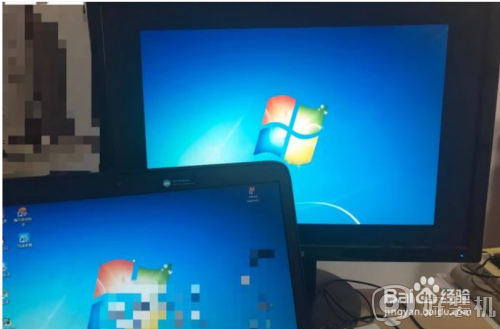
以上就是显示器连笔记本的方法,有想笔记本外接一个显示器的,可以按上面的方法来进行连接。